
Yazı Başlıkları
Excel VBA de formlar oluşturarak çeşitli amaçlarda kullanabiliyoruz. Örneğin bir form tasarlayıp kullanıcılardan bilgi girişi yapmalarını isteebiliriz. Daha sonra forma koyacağımız bir düğme ile bu bilgileri çalışma sayfalarımızdan birine konumlandırdığımız tabloya kayıt edebiliriz.
Bu yazımız yukarıda bahsettiğimiz yapıyla ilgili olmayacak, sadece formların ne işe yaradığını anlatmak için bir örnek vermek istedik. Ama bunun nasıl yapıldığını merak ettiyseniz şu videolarımıza göz atailirsiniz;
- ExcelVBA Form ile Verileri Kayıt Etme – Güncelleme – Silme İşlemler
- EXCEL’DE GİRİŞ VE KAYIT FORMU (Girişlerin Başka Sayfadaki Tabloya Kaydedilmesi)
- Excel’de Kullanıcı Adı ve Şifre ile Giriş Yapılabilen Program Yapma | Rol Yönetimi
Excel VBA Renk Paleti
Excel VBA de standart olarak karşımıza gelen bir renk paleti bulunur. Bu renk paletinde 48 adet renk bulunur. Alt tarafta ise 16 adet beyaz kutucuk bulunur. Bu beyaz alan kullanıcının istediği renkleri tanımlamasına olanak sunar.
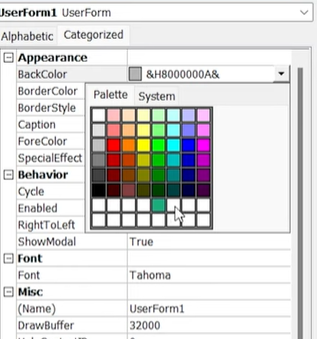
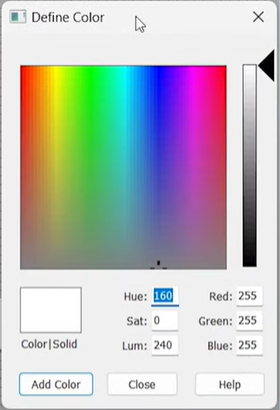
Excel VBA Renk Paletinde Özel Renk Tanımlama
Excel VBA Form larında özel bir renk tanımı yapabilmek için şu adımları izlemeliyiz;
- Yeni bir form oluşturun
- Eğer açık değilse Properties alanını açın.
- Properties alanını açmak için View sekmesinden > Properties Window seçimini yapabilirsiniz.
- Formun arka planını seçtikten sonra, “Properties” bölümünden BackColor özelliğinin yanındaki açılan oka tıklayınız. (Yukarıdaki resimde gösterildiği gibi.
- Beyaz bırakılan kutucukların istediğinize sağ tıklayın!
- Önünüze Define Color penceresi gelecektir.
- Buradan ister HSL ister RGB kodlarıyla istediğiniz rengi tanımlayabilir veya tutamaç ile renklerden istediğiniz rengi seçerek renk paletinize istediğiniz rengi ekleyebilirsiniz.

Excel VBA Renk Paleti Kullanmadan Yeni Renk Tanımlama
Eğer daha hızlı bir şekilde VBA formunuzda bir renk kullanmak istiyorsanız bunun için Immediate penceresini kullanarabilriz. Bunu yapmak için aşağıda adımları izlemelisiniz;
- Immediate Penceresini açmak için View sekmesinden Immediate Window seçeneğini seçiniz
- İstediğiniz RGB kodunu aşağıdaki şekilde yazınız ve enter’a tıklayınız
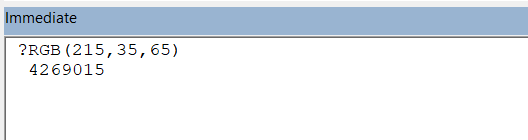
- Aşağıda çıkan kodu kopyalayınız ve aşağıda gösterildiği gibi rengi konumlandırmak istediğiniz özelliğe yapıştırıp enter’a tıklayınız.
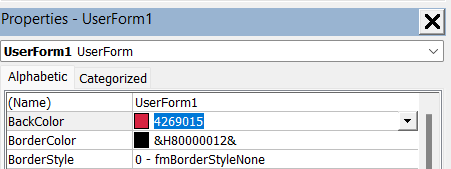
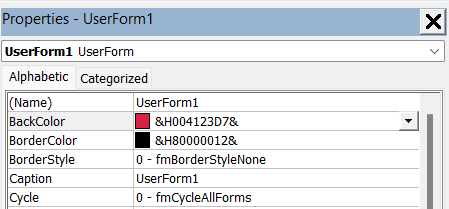
- Enter’a tıkladıktan sonra renk kodu farklılaşacaktır. Bu sorun değil sadece VBA renk kodlarını farklı bir standartta tuttuğu için böyle gözükür.
İZLE – Excel VBA de Özel Renk Tanımlama Nasıl Yapılır?
Bu konuyla ilgili 1 dakikalık kısa videomuzu izleyerek uygulamanın nasıl yapılabileceğini öğrenebilirsiniz. aşağıdaki linke tıklayarak videmuzu izleyebilirsiniz.
Sonuç olarak Excel VBA Form yapılarında kendi renklerinizi oluşturmak için 2 farklı yöntem öğrendik. İlk yöntemde renk paletinin beyaz kalan kutucuklarına sağ tıklayarak yeni bir renk tanımlamayı öğrendik. İkinci yöntem olarakta Immediate Window penceresini kullanarak RGB kodlarını hızlıca çevirip formlarımızda nasıl kullanabileceğimizi öğrendik.
Yazımızı okuduğunuz için teşekkür ederiz. Umarız faydalı bulmuşsunuzdur 🙂
Diğer yazılarımıza da göz atmak isterseniz aşağıdaki linkleri kullanabilirsiniz;





